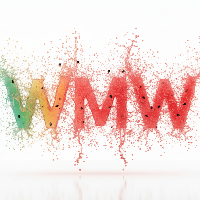项目名称:预言家 Isaiah
Isaiah 是一款专注于 Docker 管理的实用工具,它与 Portainer、dpanel、docker.ui 以及飞牛绿联极空间 Nas 内置工具功能类似,但设计风格截然不同。该工具采用黑色背景窗口、绿色与白色文字配色,并全面支持键盘快捷操作,整体呈现极客、黑客风格的视觉体验,适合追求个性化界面的用户。
此外,对于熟悉 lazydocker 命令行工具的用户而言,Isaiah 的界面布局会显得格外亲切。该项目借鉴了 lazydocker 的设计理念,并将其重新实现为 Web 用户界面,从而在保留经典操作感的同时提升了易用性。
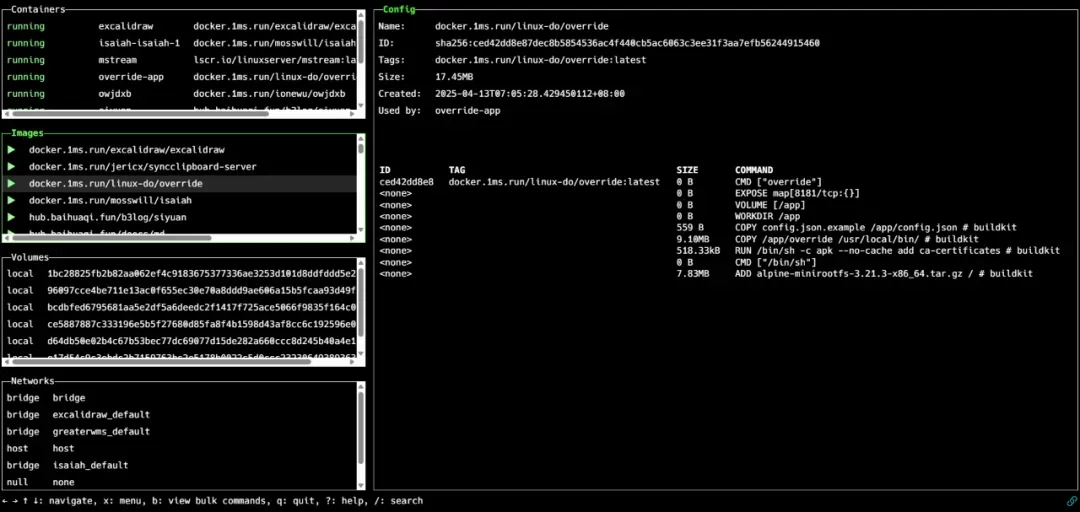
- 项目源代码地址:
https://github.com/will-moss/isaiah - Docker Compose 配置示例:
services:
isaiah:
image: docker.1ms.run/mosswill/isaiah:latest
restart: unless-stopped
environment:
- SERVER_PORT=80
- AUTHENTICATION_ENABLED=true # 启用身份认证功能
- AUTHENTICATION_SECRET=nasbump # 设置管理密码
- DISPLAY_CONFIRMATIONS=true # 控制是否显示操作确认提示
ports:
- "3580:80"
volumes:
- /var/run/docker.sock:/var/run/docker.sock:ro
需要注意的是,作者原始镜像发布在 Docker Hub 平台,上述 Compose 配置中已替换为加速镜像地址:docker.1ms.run,以提升拉取效率。
功能详解
Isaiah 工具实现了丰富全面的 Docker 管理功能,具体涵盖以下方面:
-
针对 Stacks 堆栈:
- 支持批量更新、批量暂停、批量取消暂停、批量重启、批量关闭操作
- 提供向上移动、向下移动、暂停、取消暂停、停止、重新启动、更新等单项功能
- 允许通过浏览器直接创建和编辑
docker-compose.yml文件来管理堆栈 - 提供检查功能,包括实时日志查看和
docker-compose.yml服务详情
-
针对容器实例:
- 支持批量停止、批量删除、批量重启、批量更新以及容器修剪
- 提供删除、暂停、取消暂停、重新启动、重命名、更新、编辑和在浏览器中打开等操作
- 支持从浏览器界面直接打开容器内的 shell 终端
- 检查功能涵盖实时日志、资源统计、环境变量、完整配置信息和进程状态
-
针对镜像管理:
- 支持镜像修剪、删除、运行(基于镜像创建并启动容器)
- 提供在 Docker Hub 上打开镜像页面的快捷方式
- 支持从 Docker Hub 拉取新镜像到本地
- 支持批量拉取所有镜像的最新版本
- 检查功能包括完整配置信息和镜像分层详情
-
针对磁盘卷:
- 支持卷修剪、删除以及通过 shell 在浏览器中浏览卷内文件
- 提供完整配置信息的检查功能
-
针对网络管理:支持网络修剪、删除以及完整配置检查
-
内置自动 Docker 主机发现机制
-
支持基于主密码的身份验证(可使用原始密码或 sha256 哈希值)
-
支持通过正向代理身份验证标头进行验证(例如与 Authelia / Trusted SSO 集成)
-
内置终端仿真器,支持在服务器上直接打开 shell 会话
-
响应式设计,完美适配桌面、平板和移动设备
-
支持多种界面布局模式
-
支持自定义 CSS 主题(已预定义颜色变量)
-
全面支持键盘导航操作
-
同时支持鼠标导航交互
-
提供 Docker 资源和容器日志的搜索功能
-
支持按任意字段进行升序或降序排序
-
支持可定制的用户设置(如文本换行、时间戳显示、操作提示等)
-
支持自定义 Docker 主机/上下文配置
-
支持广泛的
.env配置文件 -
同时支持 HTTP 和 HTTPS 协议
-
支持独立部署、代理部署、多节点和多主机集群部署
使用体验
按照上述 Docker Compose 配置完成部署后,在浏览器中访问地址:http://<nas-ip>:3580,系统会要求输入在 Compose 文件中配置的管理密码:
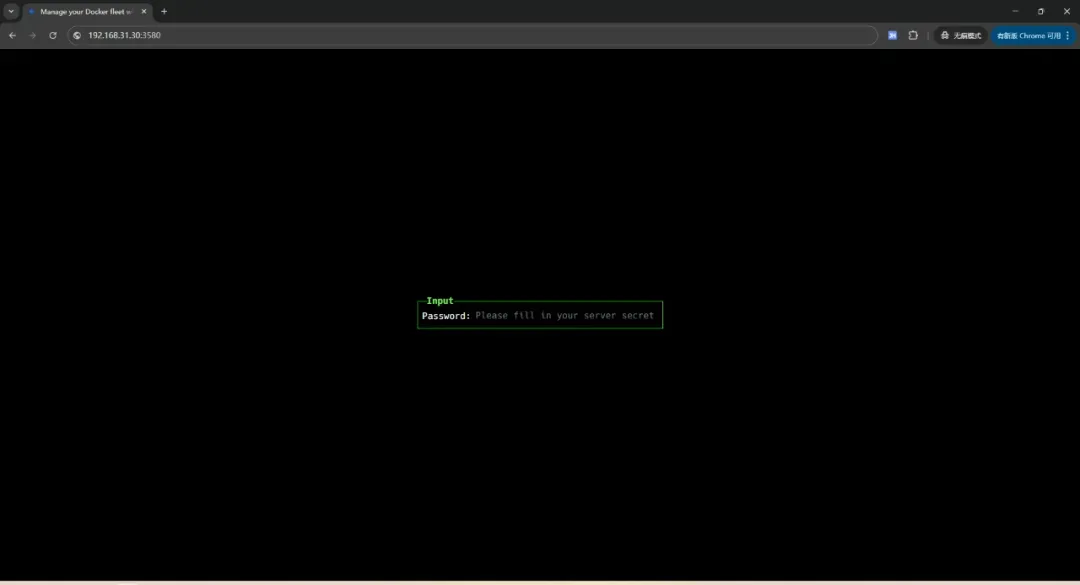
成功验证后,界面会显示当前节点的基础信息:
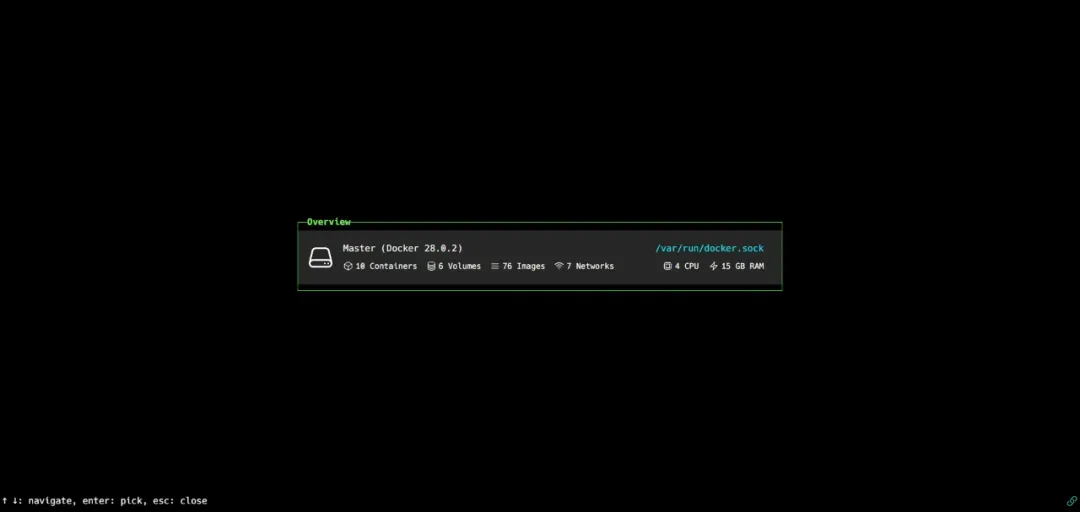
Isaiah 支持多节点部署模式,可以构建主从集群架构,并管理多个节点上的 Docker 环境。这些高级功能适合有复杂需求的用户,具体细节可以参考项目 GitHub 页面上的官方文档。
点击节点进入主管理界面:
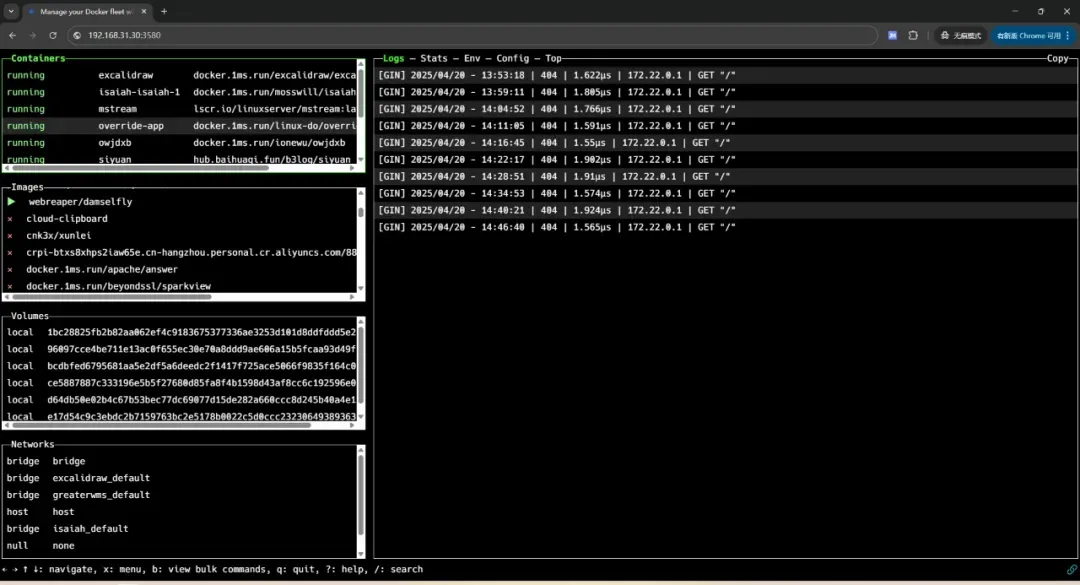
在主界面中,所有容器、镜像、卷和网络都可以通过鼠标左键点击进行基本操作。
但要充分发挥工具潜力,必须掌握键盘操作。在任意界面直接按下 ? 键即可弹出完整的帮助菜单:
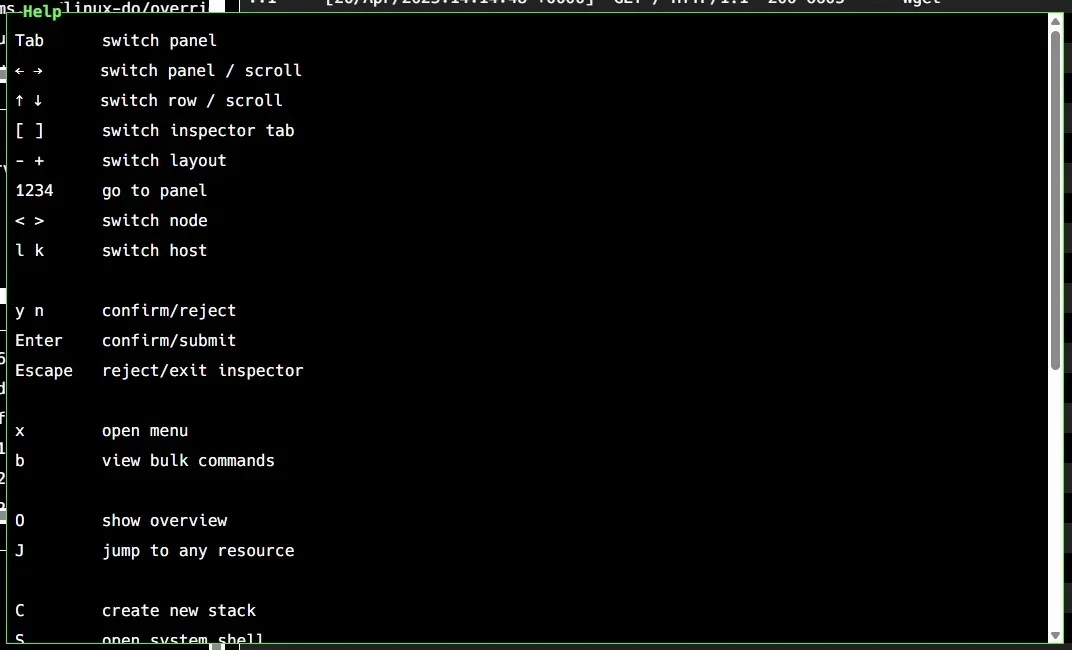
学习基础键盘操作后,可以使用方向键选择特定容器,然后按下 x 键打开容器操作菜单
从菜单中选择进入容器 shell 环境的选项
对于镜像、卷等其他资源的操作流程类似,主要菜单入口均为 x 键,记住这一快捷键即可快速访问各项功能。
总结
- 该项目使用 Go 语言开发,目前在 GitHub 上的关注度相对适中(约 1K stars)
- 如果您对 Portainer、dpanel 或 Nas 自带工具的单调节面感到厌倦,Isaiah 提供了全新的视觉和操作体验
- 其独特的极客风格设计在 Docker 管理工具中别具一格,值得尝试体验